Si votre feuille de calcul comporte une plage contenant des données dont vous n’avez plus besoin, vous pouvez supprimer ces données. Cela permet de réduire l’encombrement des feuilles de calcul et facilite la lecture de votre feuille de calcul.
Notez que la suppression des données de cellule n’ajuste en aucun cas la structure de votre feuille de calcul. Autrement dit, après avoir supprimé les données de cellule, le reste des données de votre feuille de calcul reste intact et au même endroit qu’il était avant la suppression des données. Si vous souhaitez supprimer des cellules et pas seulement les données contenues dans les cellules, reportez-vous à la section suivante, «Supprimer une plage».
Supprimer les données de plage
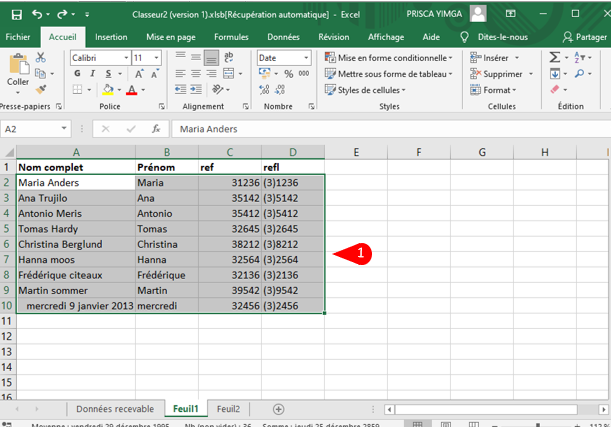
1 Sélectionnez la plage contenant les données que vous souhaitez supprimer.
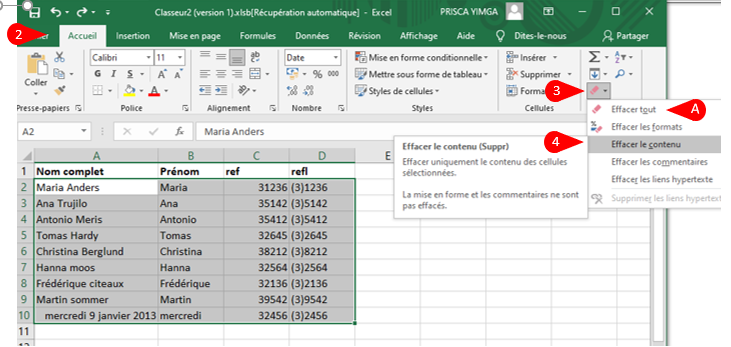
2 Cliquez sur l’onglet Accueil.
3 Cliquez sur Effacer.
4 Cliquez sur Effacer le contenu.
A Si vous souhaitez supprimer les données de plage et leur mise en forme, cliquez sur Effacer tout à la place.
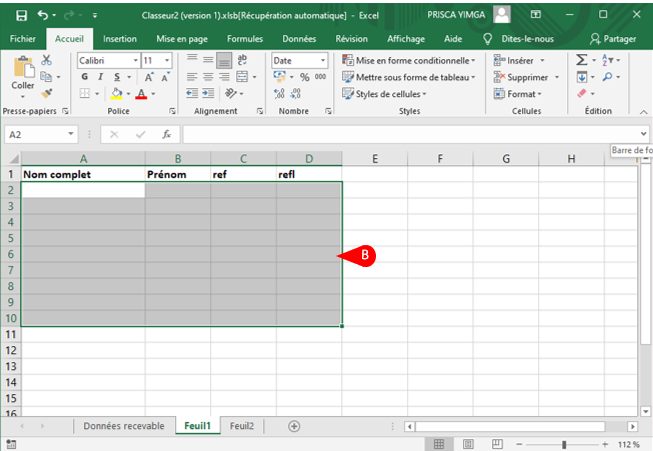
B Excel supprime les données de plage.
Annuler la suppression des données de plage
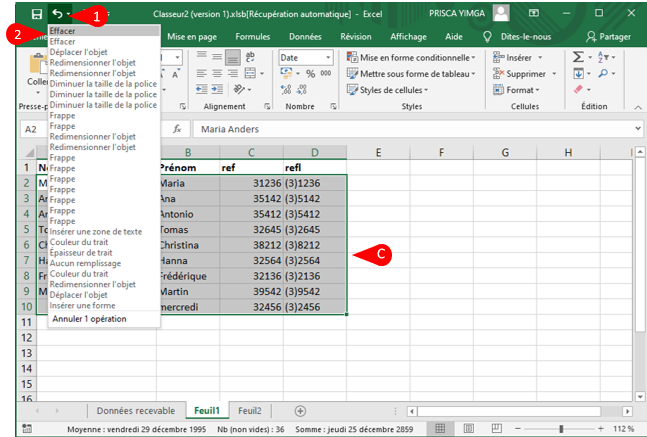
1 Cliquez sur la flèche de la liste déroulante Annuler.
2 Cliquez sur Effacer.
Remarque: si la suppression de données était l’action la plus récente que vous avez effectuée, vous pouvez l’annuler en appuyant sur Ctrl + Z ou en cliquant sur Annuler.
C Excel restaure les données dans la plage.
Existe-t-il des moyens plus rapides de supprimer les données d’une plage? Oui. La méthode la plus rapide consiste probablement à sélectionner la plage puis à appuyer sur. Vous pouvez également sélectionner la plage, cliquer avec le bouton droit sur n’importe quelle partie de la plage, puis cliquer sur Effacer le contenu.
Est-il possible de supprimer la mise en forme numérique d’une cellule? Oui. Sélectionnez la plage avec la mise en forme que vous souhaitez supprimer, cliquez sur Accueil, sur Effacer, puis sur Effacer les formats. Excel supprime toute la mise en forme de la plage sélectionnée. Si vous préférez supprimer uniquement la mise en forme numérique, cliquez sur Accueil, sur la flèche de la liste déroulante Format des nombres, puis sur Général.
